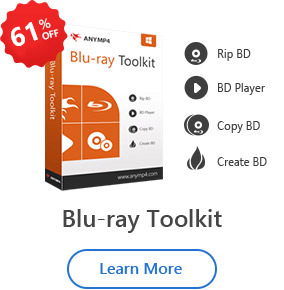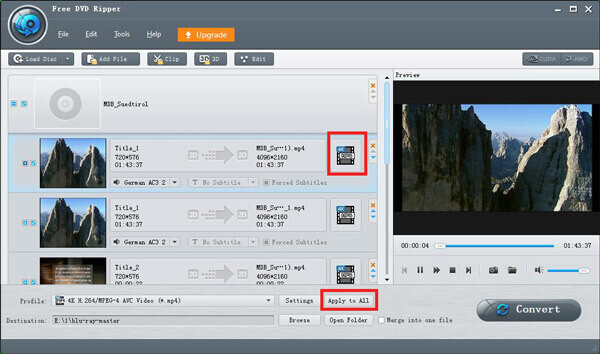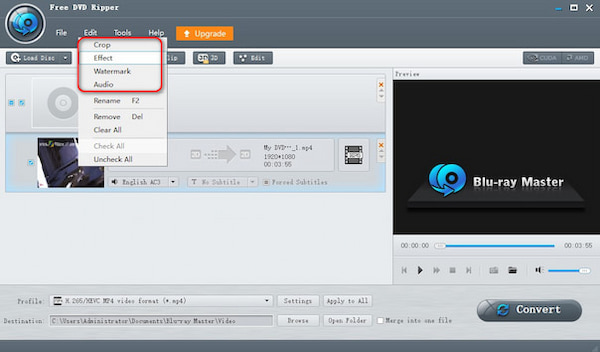Pobierz darmowy program do zgrywania DVD na PC
Pobierz i zainstaluj Blu-ray Master DVD Ripper na swoim komputerze. Następnie musisz włożyć płytę DVD do napędu.

Załaduj płytę DVD
Kliknij przycisk „Załaduj płytę” na górnym pasku. Pojawi się okno, w którym możesz wybrać tryb ładowania, tryb nawigacji DVD i tryb analizatora DVD.
Kliknij OK. Następnie oprogramowanie automatycznie załaduje płytę.

Jeśli masz jakieś pliki w folderze DVD lub IFO, możesz je także wybrać z listy rozwijanej, klikając Załaduj dysk.

Ustaw profil
Tuż pod listą filmów znajduje się pasek profilu. Mamy dla Ciebie ponad 300 formatów
Do wyboru z listy rozwijanej.

Aby uzyskać szczegółowe informacje na temat profilu, kliknij Ustawienia obok paska profilu.
W Ustawieniach wideo możesz dostosować kodowanie, liczbę klatek na sekundę, rozdzielczość, współczynnik proporcji i szybkość transmisji wideo.
W Ustawieniach audio możesz ustawić kodowanie, częstotliwość próbkowania, kanały i szybkość transmisji audio.
W ustawieniach 3D możesz ładować Anaglyph, Split Screen, Depth i Switch Left Right.

Wskazówki: Jeśli chcesz zastosować ustawienia profilu do wszystkich filmów na liście, kliknij Zastosuj do WSZYSTKICH po prawej stronie Ustawień. W przeciwnym razie możesz kliknąć ikonę Formatuj po prawej stronie filmów, aby ustawić różne formaty.
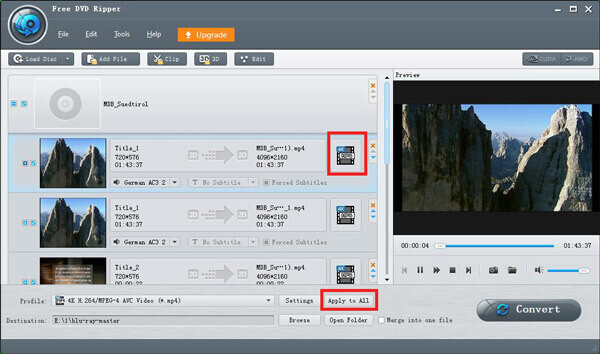
Edytuj filmy
Kliknij przycisk „Edytuj” w lewym górnym rogu, a następnie kliknij dowolny z przycisków Przytnij, Efekt, Znak wodny lub Dźwięk, aby przejść do interfejsu edycji.
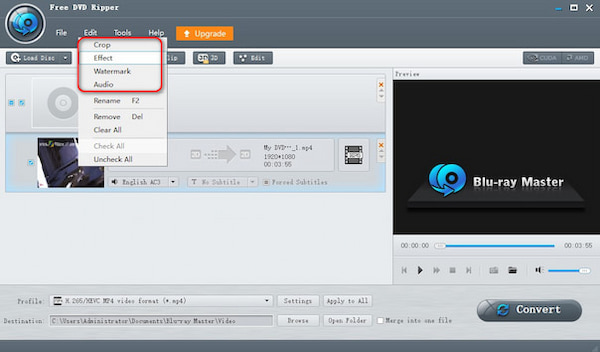
Teraz możesz zobaczyć okno edycji. Są tam Crop, Effect, Watermark i Audio.

Ustaw cel
Przed konwersją DVD potrzebne jest miejsce docelowe filmów. Kliknij przycisk Przeglądaj, aby wybrać miejsce docelowe filmów.

Rozpocznij zgrywanie
Ostatnim krokiem jest kliknięcie Konwertuj, aby rozpocząć zgrywanie DVD.
Po kilku sekundach będziesz mógł zobaczyć filmy w folderze docelowym.
 KONIEC
KONIEC